ال ' غير متصل - لا توجد اتصالات متاحة 'خطأ يمنع الاتصال بالإنترنت ولا يعرض أي اتصالات إنترنت متاحة. في نظام التشغيل Windows ، يمكن أن يكون سبب هذا الخطأ هو برامج التشغيل القديمة ، أو تعطيل جهاز الشبكة ، أو ذاكرة التخزين المؤقت DNS التالفة ، أو إعدادات توفير الطاقة في خيارات الطاقة. علاوة على ذلك ، إذا كنت تعمل من المنزل ، فقد يؤدي ذلك إلى توقف عملك تمامًا.
في هذه الكتابة ، سنناقش الحلول المتعددة لإصلاح خطأ الاتصال المذكور في Windows.
كيفية إصلاح / حل خطأ Windows 'غير متصل - لا توجد اتصالات متاحة'؟
لإصلاح خطأ الاتصالات المحدد في Windows ، جرب الإصلاحات التالية:
الطريقة الأولى: إعادة تعيين محولات الشبكة
قد تؤدي إعادة تعيين محول الشبكة إلى إصلاح أي مشاكل متعلقة بالشبكة. اتبع التعليمات الواردة أدناه للغرض المقابل.
الخطوة 1: انتقل إلى 'إعادة تعيين الشبكة'
افتح ' إعادة تعيين الشبكة بمساعدة قائمة بدء التشغيل:

الخطوة 2: إعادة التعيين الآن
اضغط على ' إعادة التعيين الآن 'لإعادة تعيين الشبكة بالكامل:
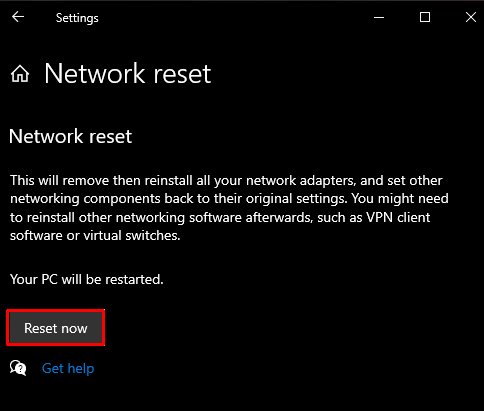
الطريقة 2: تمكين جهاز الشبكة
ربما قام شخص ما بتعطيل جهاز الشبكة عن غير قصد أو عن غير قصد. لذلك ، قم بتمكينه بمساعدة الخطوات المتوفرة.
الخطوة 1: افتح إدارة الأجهزة
يبدأ ' مدير الجهاز 'من قائمة بدء التشغيل كما هو موضح أدناه:
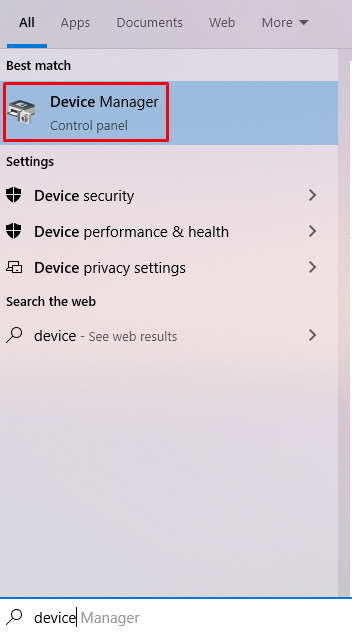
الخطوة 2: افتح القائمة الفرعية 'محولات الشبكة'
اضغط على ' محولات الشبكة 'لمشاهدة جميع أجهزة الشبكة المتصلة والمثبتة على نظامك:
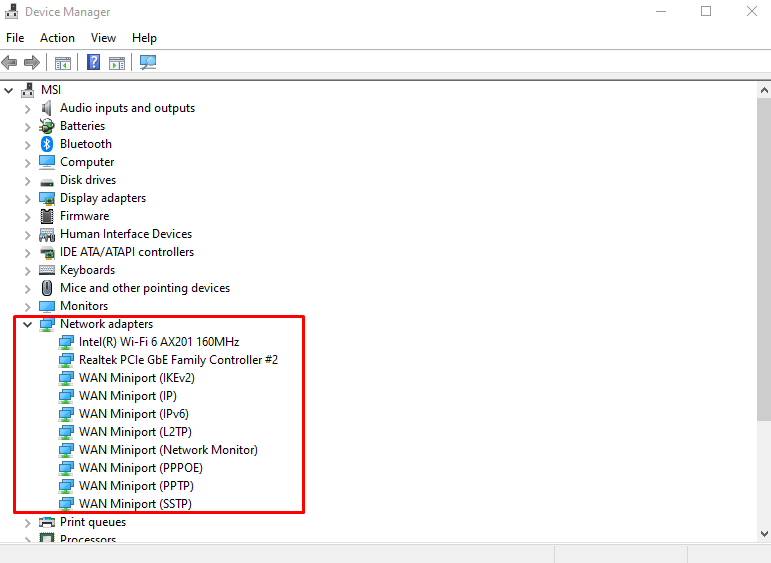
الخطوة 3: قم بتمكين الجهاز
انقر بزر الماوس الأيمن فوق ' محول الشبكة 'واضغط على' تمكين الجهاز 'الذي سيكون مكان' تعطيل الجهاز زر 'على النحو التالي:
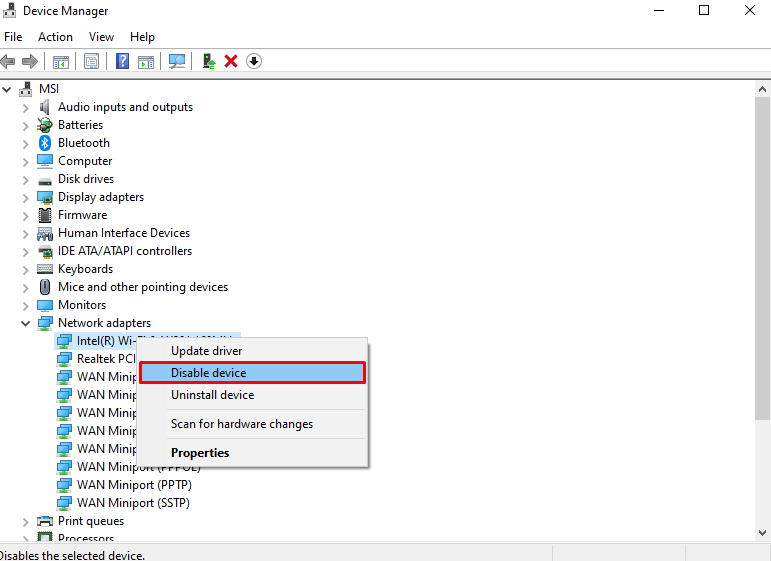
الطريقة الثالثة: مسح ذاكرة التخزين المؤقت DNS
يمكن أن تتسبب ذاكرة التخزين المؤقت التالفة في حدوث العديد من المشكلات التي تشمل مشكلة الاتصال المذكورة. علاوة على ذلك ، يمكن إصلاح العديد من المشكلات المتعلقة بالشبكة عن طريق مسح DNS. لهذا ، تحقق من التعليمات المقدمة.
الخطوة 1: قم بتشغيل موجه الأوامر كمسؤول
يكتب ' كمد 'في مربع البحث بقائمة بدء التشغيل واضغط على' CTRL + SHIFT + ENTER 'في نفس الوقت لتشغيل' موجه الأمر 'بحقوق المسؤول:
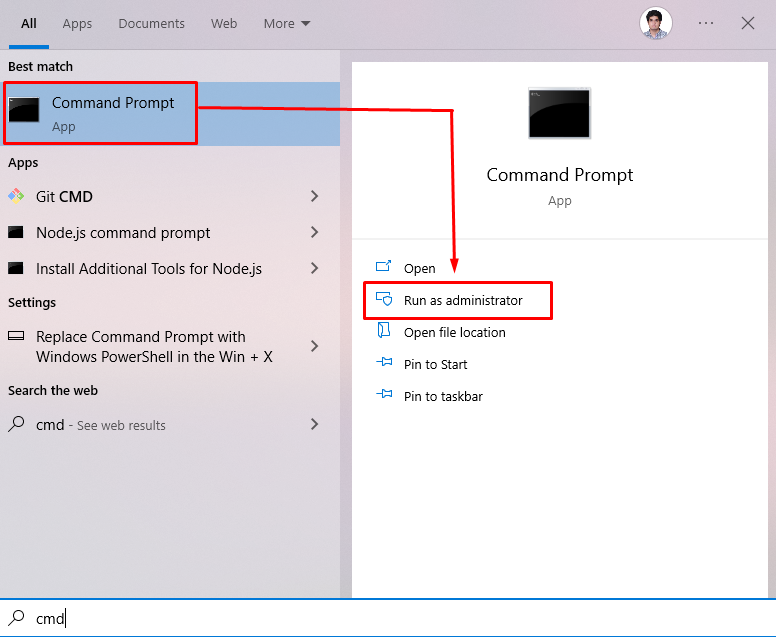
الخطوة 2: مسح DNS
بعد ذلك ، قم بمسح DNS بمساعدة الأمر التالي:
> ipconfig / flushdns
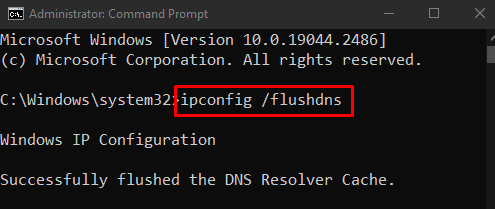
الخطوة 3: تجديد تكوينات IP للشبكة
بعد ذلك ، قم بتجديد تكوينات IP للشبكة:
> ipconfig / تجديد

الخطوة 4: إعادة تعيين Winsock
اكتب ' نتش 'لإعادة تعيين' وينسوك ':
> إعادة تعيين netsh winsock
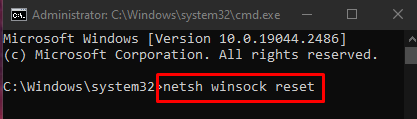
الطريقة الرابعة: تحديث / ترقية برنامج تشغيل محول الشبكة
قد تكون برامج تشغيل محول الشبكة قديمة. في مثل هذه الحالة ، قد تكون الشركات المصنعة ذات الصلة على علم بهذه المشكلة وربما أصدرت إصلاحًا لها في التحديث الجديد. يمكن تحديث برنامج تشغيل محول الشبكة بالانتقال إلى ' مدير الجهاز '>' محولات الشبكة '. انقر بزر الماوس الأيمن على محول الشبكة وحدد ' تحديث السائق ' خيار:
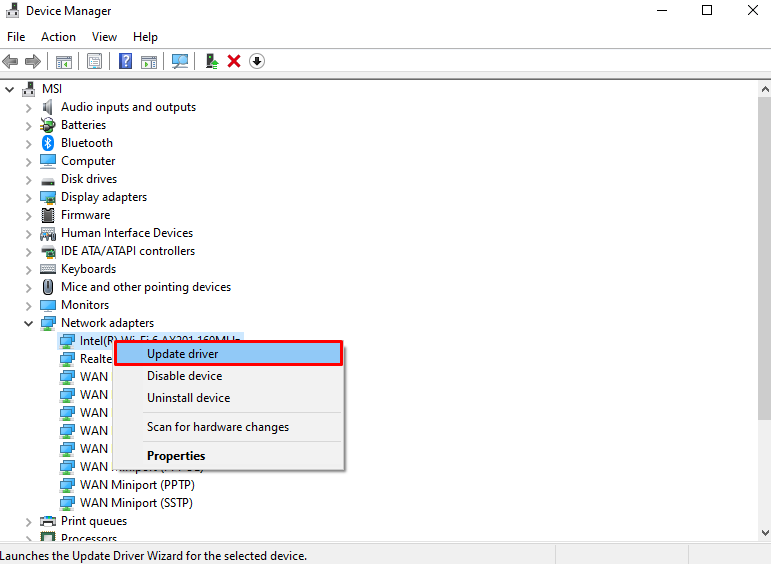
اسمح لـ Windows بالبحث عن أفضل وأحدث برامج التشغيل المتوفرة لجهازك عن طريق تحديد ' ابحث تلقائيًا عن السائقين ' خيار:

الطريقة الخامسة: أعد تثبيت برنامج تشغيل الشبكة
قد يكون برنامج تشغيل محول الشبكة تالفًا ، لذا قم بإلغاء تثبيته وإعادة تثبيته من خلال إعادة التوجيه إلى ' مدير الجهاز 'وتوسيع' محولات الشبكة 'كما تمت مناقشته سابقًا. الآن ، انقر بزر الماوس الأيمن على محول الشبكة وحدد ' جهاز إلغاء التثبيت ' خيار:
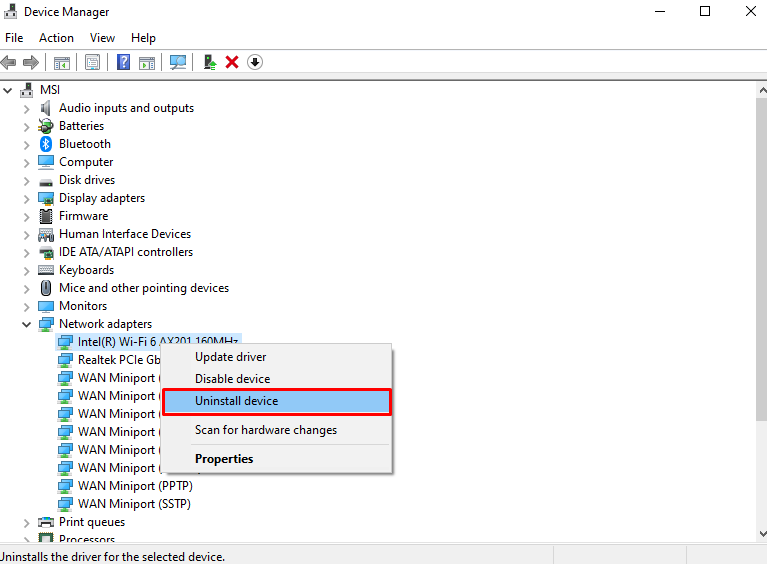
ضرب ' الغاء التثبيت 'كما هو موضح في لقطة الشاشة أدناه:
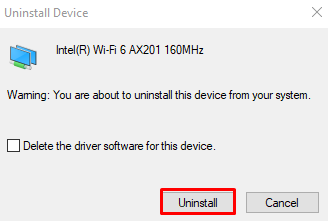
أعد تشغيل النظام الخاص بك وسيقوم بتثبيت برامج تشغيل محول الشبكة مرة أخرى.
الطريقة السادسة: تغيير إعدادات المحول اللاسلكي
قد تقيد بعض الإعدادات وظائف محول الشبكة. قد يكون وضع المحول اللاسلكي في وضع توفير الطاقة أثناء عدم توصيل الشاحن. لذلك ، قم بتغيير إعدادات المحول اللاسلكي في خيارات الطاقة باتباع الخطوات المحددة.
الخطوة 1: تعديل خطة الطاقة
يفتح ' تحرير خطة الطاقة 'عن طريق كتابته في مربع البحث بقائمة بدء التشغيل.
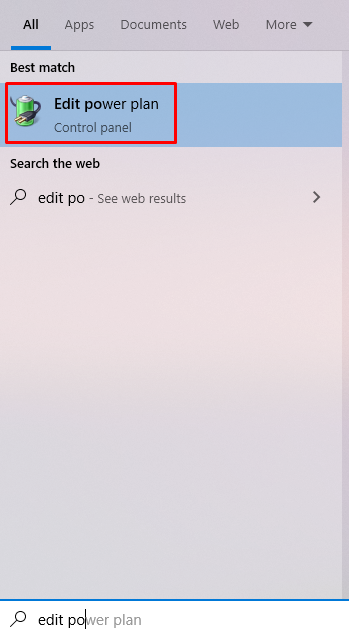
الخطوة 2: تغيير إعدادات الطاقة المتقدمة
يضعط ' تغيير إعدادات الطاقة المتقدمة 'لفتح' خيارات الطاقة ':

الخطوة 3: افتح إعدادات المحول اللاسلكي
في النافذة أدناه ، انقر فوق ' إعدادات المحول اللاسلكي لتوسيعه:
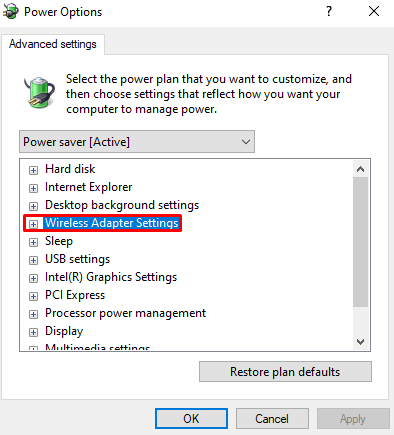
الخطوة 4: انتقل إلى وضع توفير الطاقة
اضغط على ' وضع توفير الطاقة 'تحت' إعدادات المحول اللاسلكي لتوسيعه بشكل أكبر:

الخطوة 5: اضبط على أقصى أداء
تعيين ' على البطارية ' و ' موصول ' ل ' الاداء العالي ':
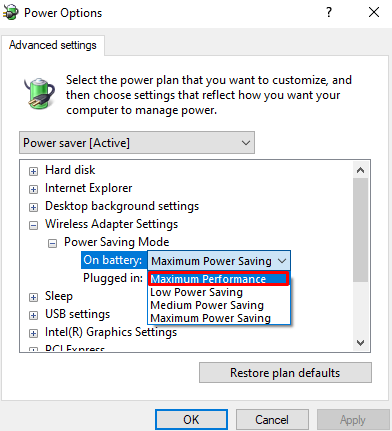
انقر ' نعم 'وأعد تشغيل النظام الخاص بك. نتيجة لذلك ، سيتم حل مشكلة الاتصالات المذكورة.
خاتمة
يمكن إصلاح خطأ الاتصال المحدد في Windows باتباع طرق متعددة. تتضمن هذه الطرق إعادة تعيين محولات الشبكة ، أو تمكين جهاز الشبكة ، أو مسح ذاكرة التخزين المؤقت لـ DNS ، أو تحديث برنامج تشغيل محول الشبكة ، أو إعادة تثبيت برنامج تشغيل الشبكة ، أو تغيير إعدادات المحول اللاسلكي في خيارات الطاقة. عرض هذا المنشور العديد من الحلول لإصلاح مشكلة الاتصال المحددة في Windows.